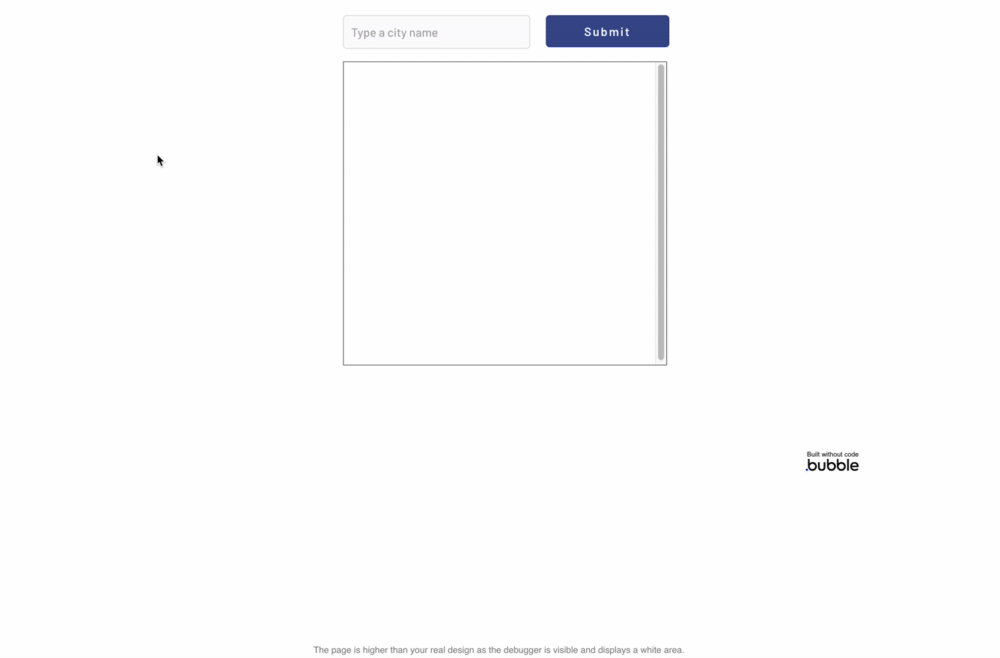こんにちは!開発部の米村です。
bubble公式チュートリアルにある投稿可能な掲示板を作っていきます。
完成物はこちらです。
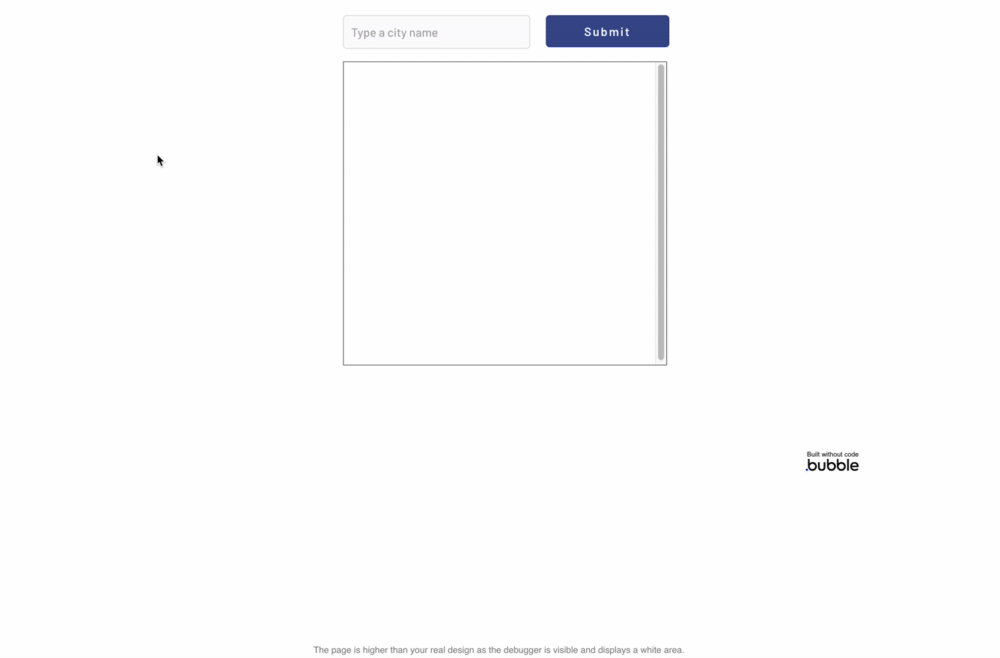
都市名を入力して送信するとリストに都市名と投票数1が表示されます。そしてハートのアイコンクリックで、投票数がカウントアップされ、投票数順に並び替えられるというものです。
前回の記事をまだご覧になっていなければ、ぜひご覧ください。
bubbleチュートリアルやってみた: 新規登録とログインを作ってみよう-2
それではやっていきます。
目次
都市名の入力フォームと送信ボタンを作る
1. 左側の Input forms から Input を選択し、右側の余白の好きな箇所にフォームを作ります。
2. Placeholderに「Type a city name」と入力し、都市名を入力する説明書きを加えます。
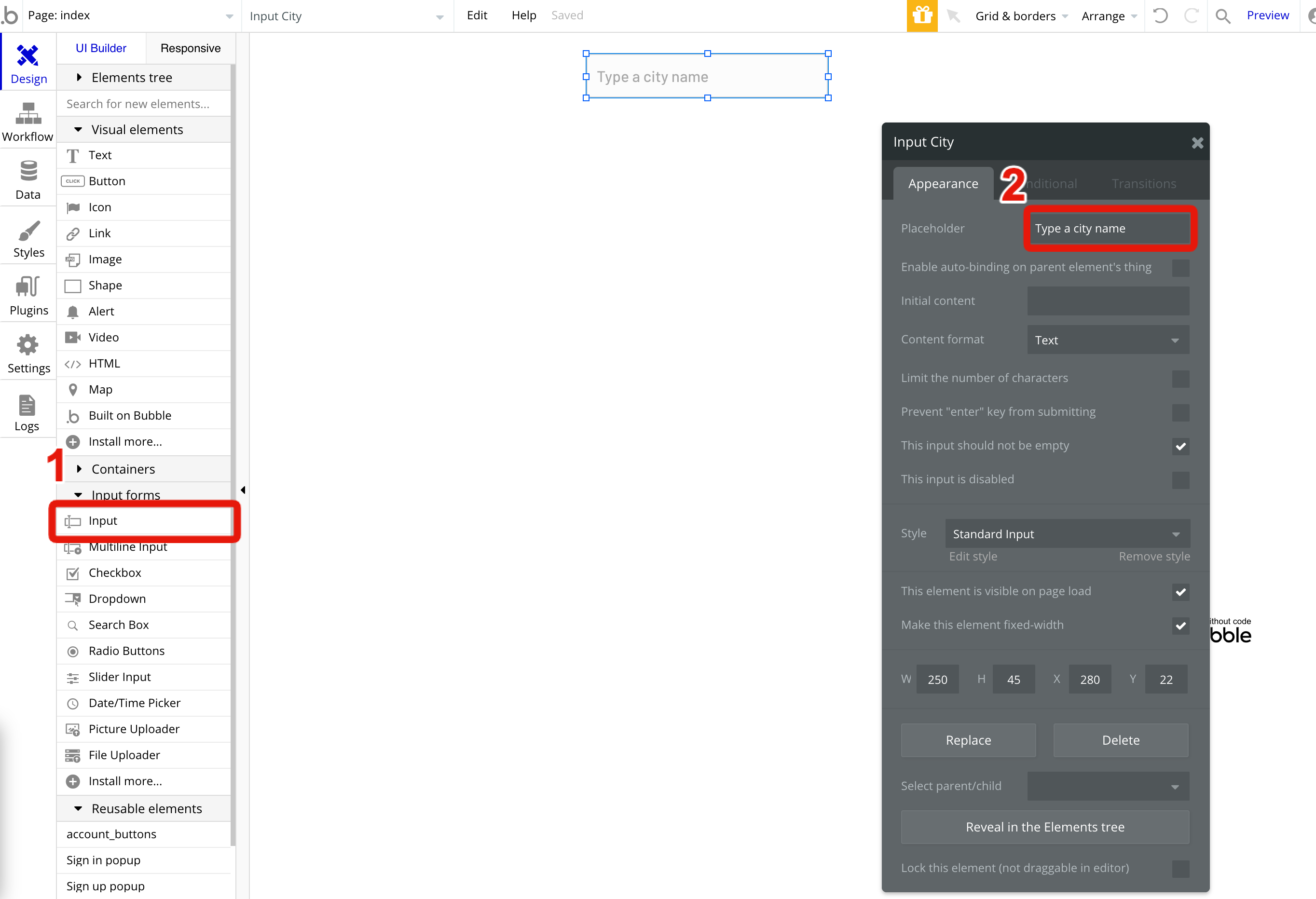
3. 左側の Visual elements から Button を選択し、右側の余白の好きな箇所に送信ボタンを作ります。
4. Appearanceに「Submit」と入力し、ボタンに Submit と表示させます。
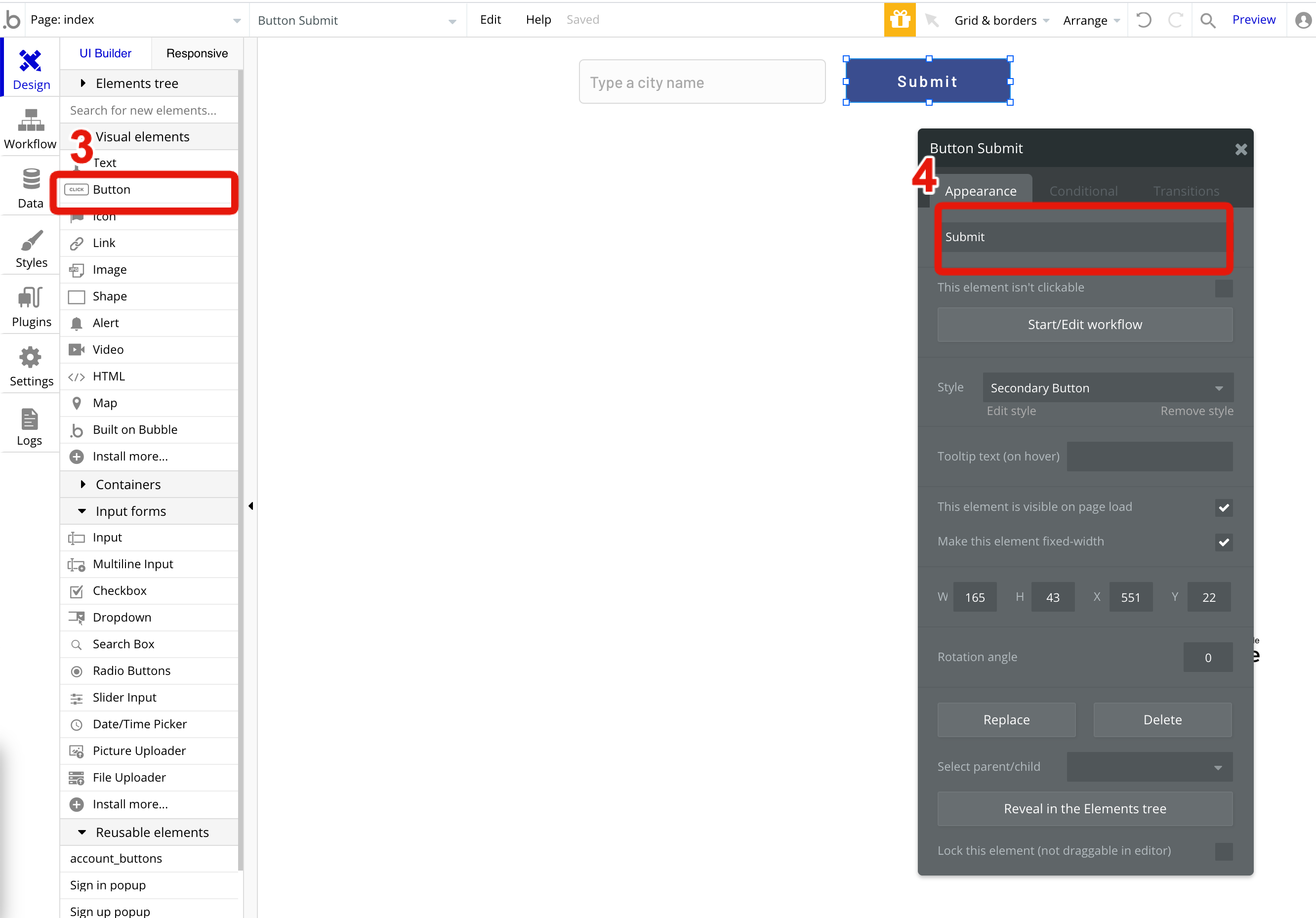
入力した都市名とデフォルトの都市の投票数をデータベースに保存する
5. 4のButton Submitで Start/Edit workflow を選択し、Workflow画面に移ります。Click here to add an action から Data(Things)を選択し、Create a new thing… をクリックします。
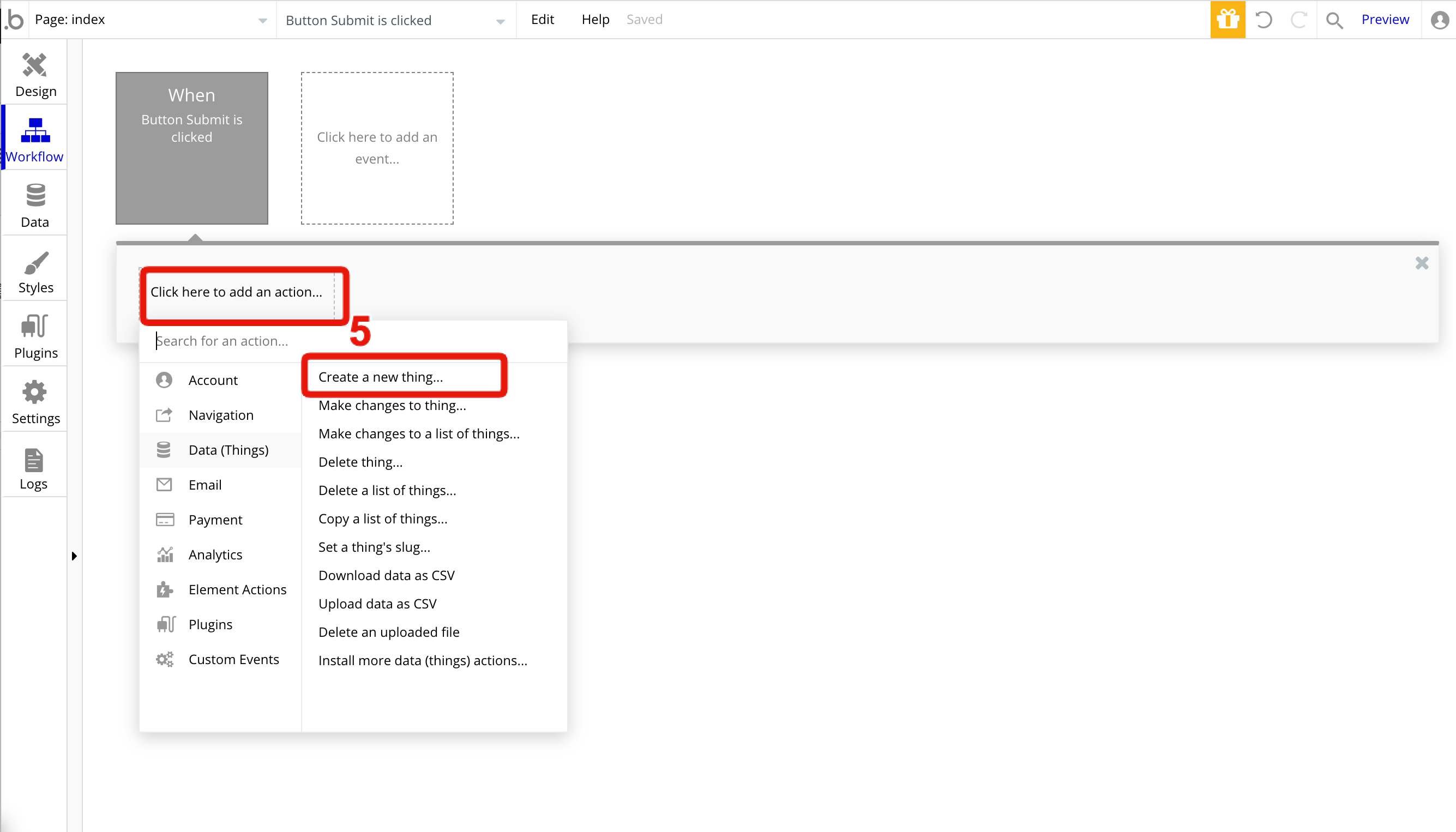
6. Type欄に 「City」と入力します。
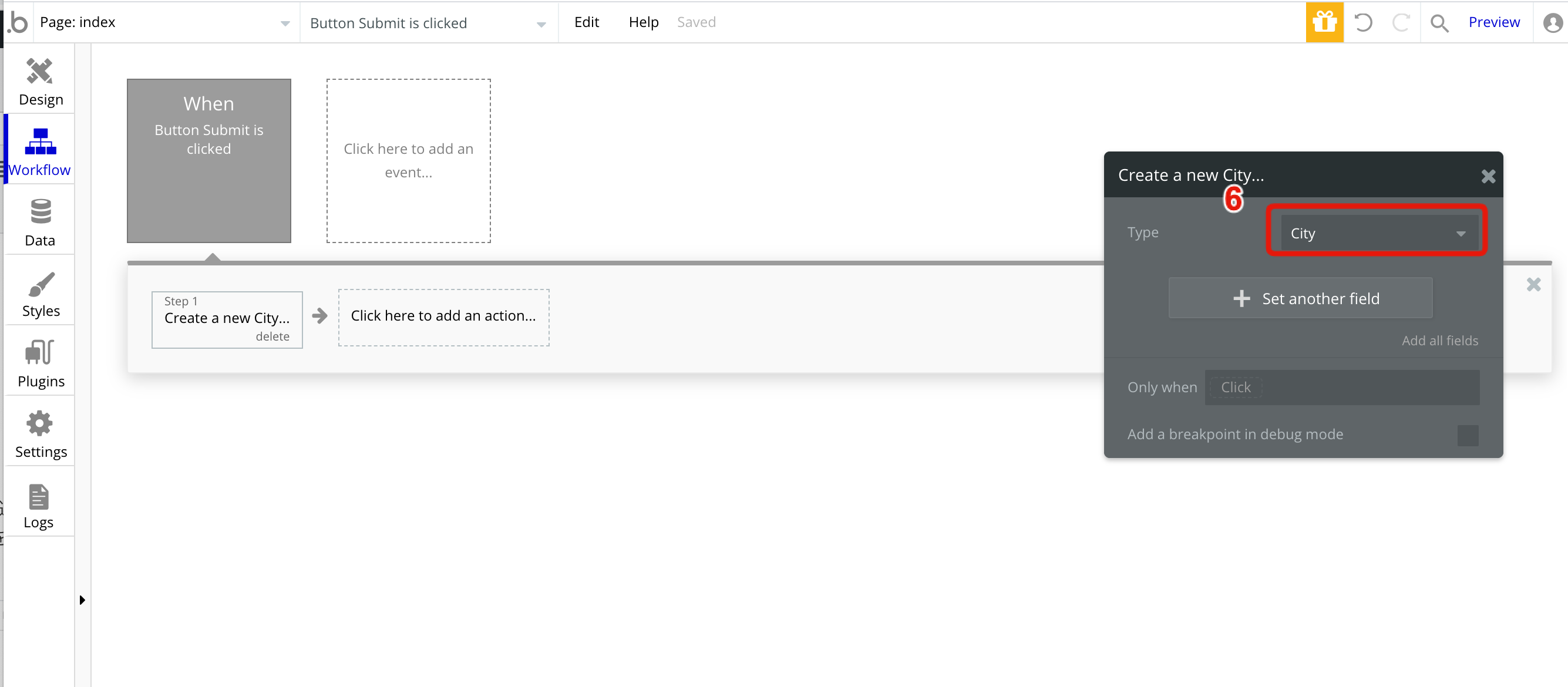
7. Set another filed をクリックして、Create a new field を選択し、Field nameに「name」、Field typeに「text」と入力し、CREATEをクリックします。
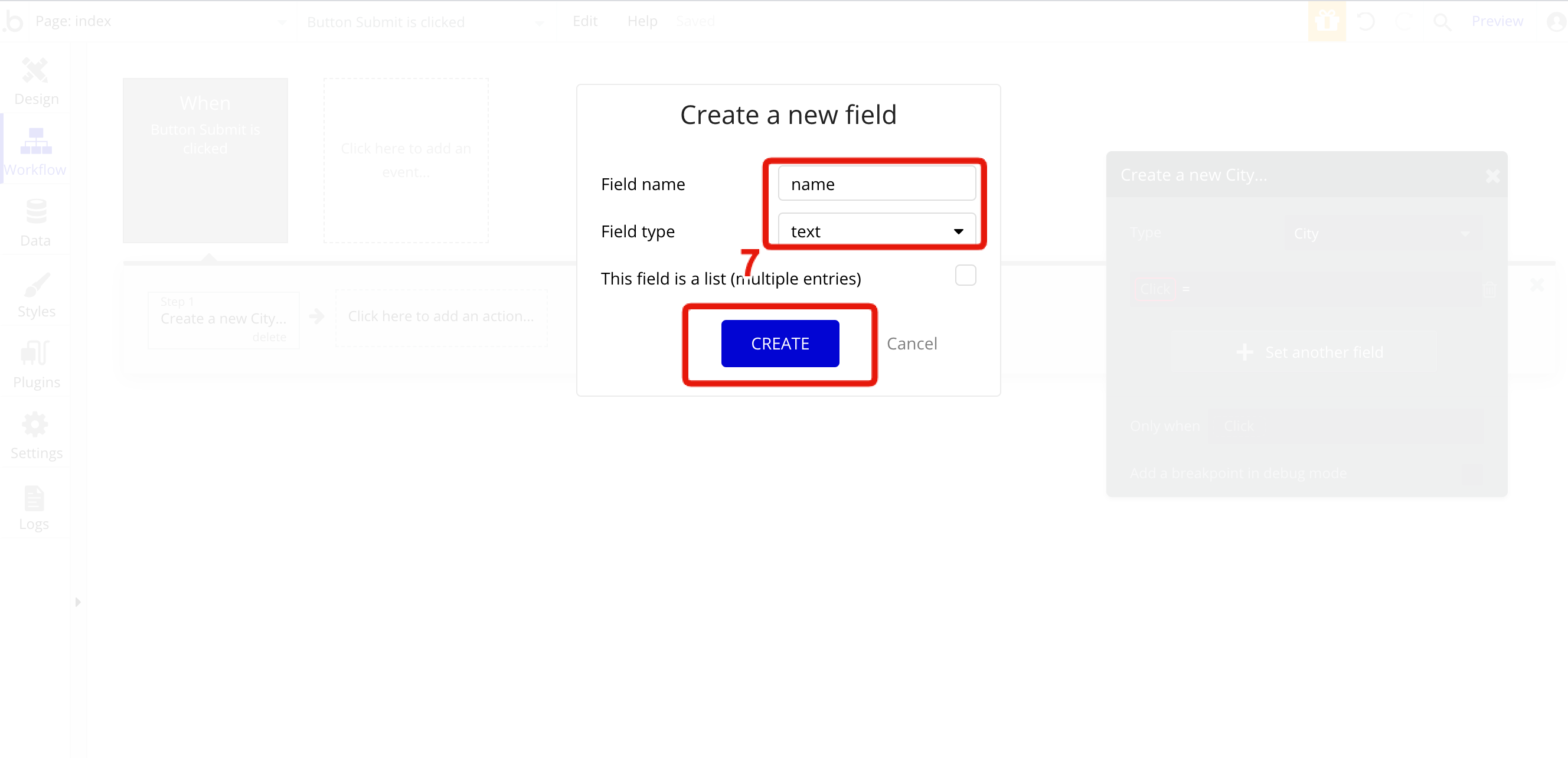 8. nameには「Input City’s value」と入力します。
8. nameには「Input City’s value」と入力します。
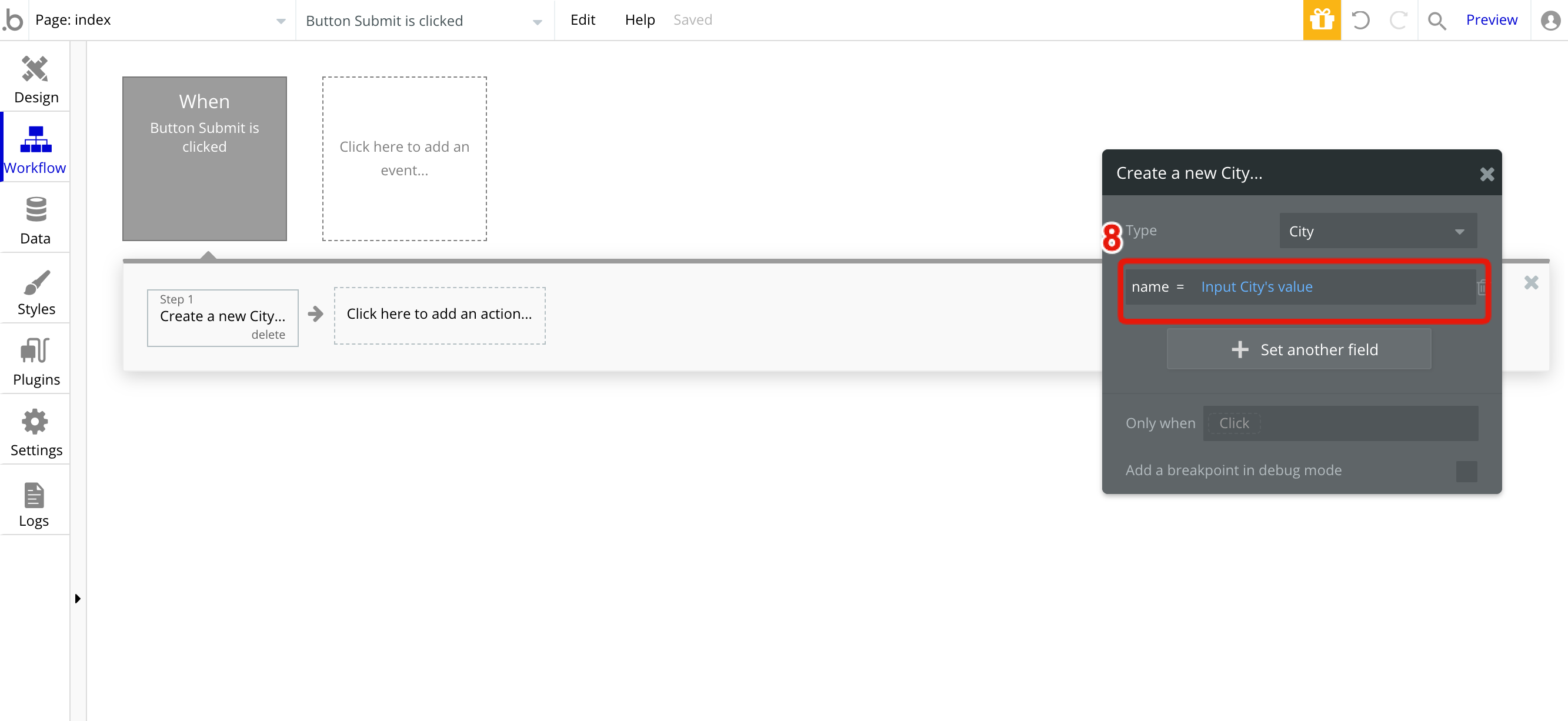
9. nameには「Input City’s value」と入力します。

10. Votesには「1」と入力します。
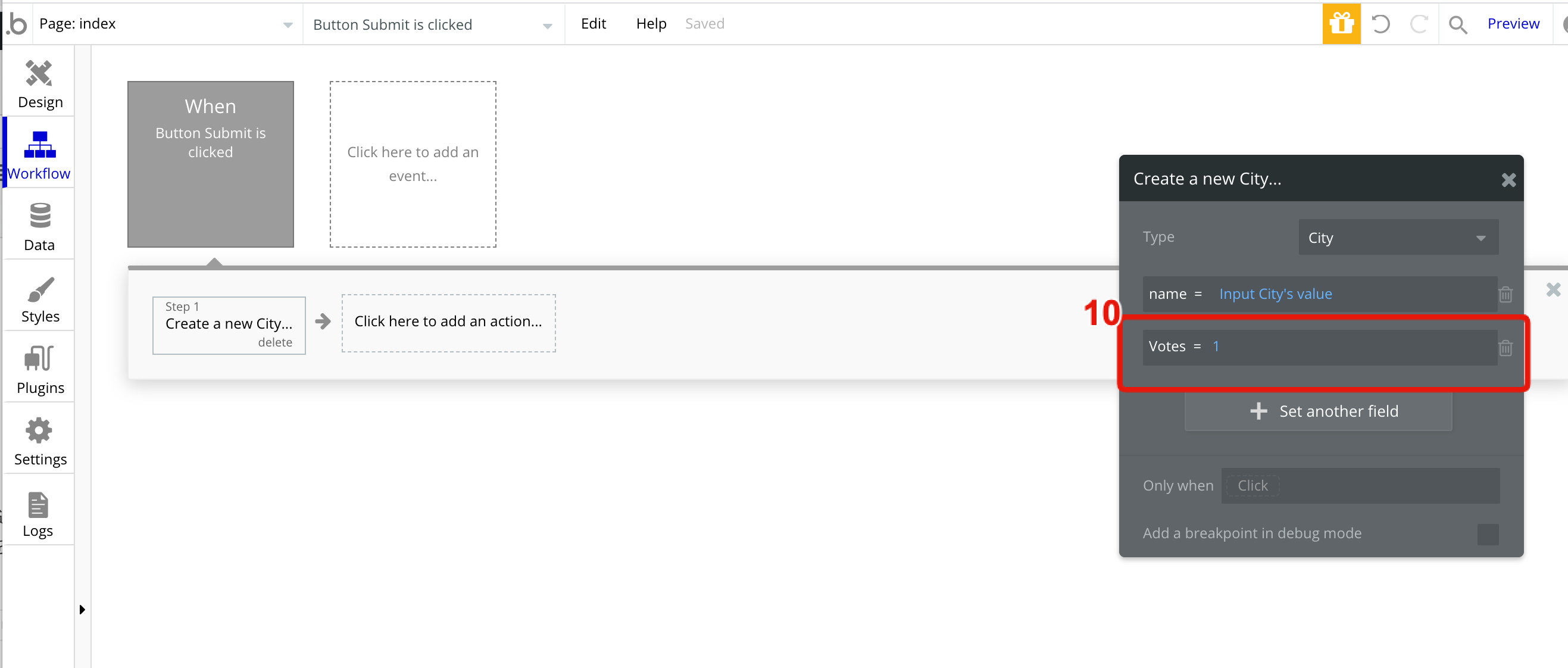
11. 送信した後のアクションとして入力内容をリセットしたいので、Click here to add an action..からElement ActionsのReset inputsをクリックします。
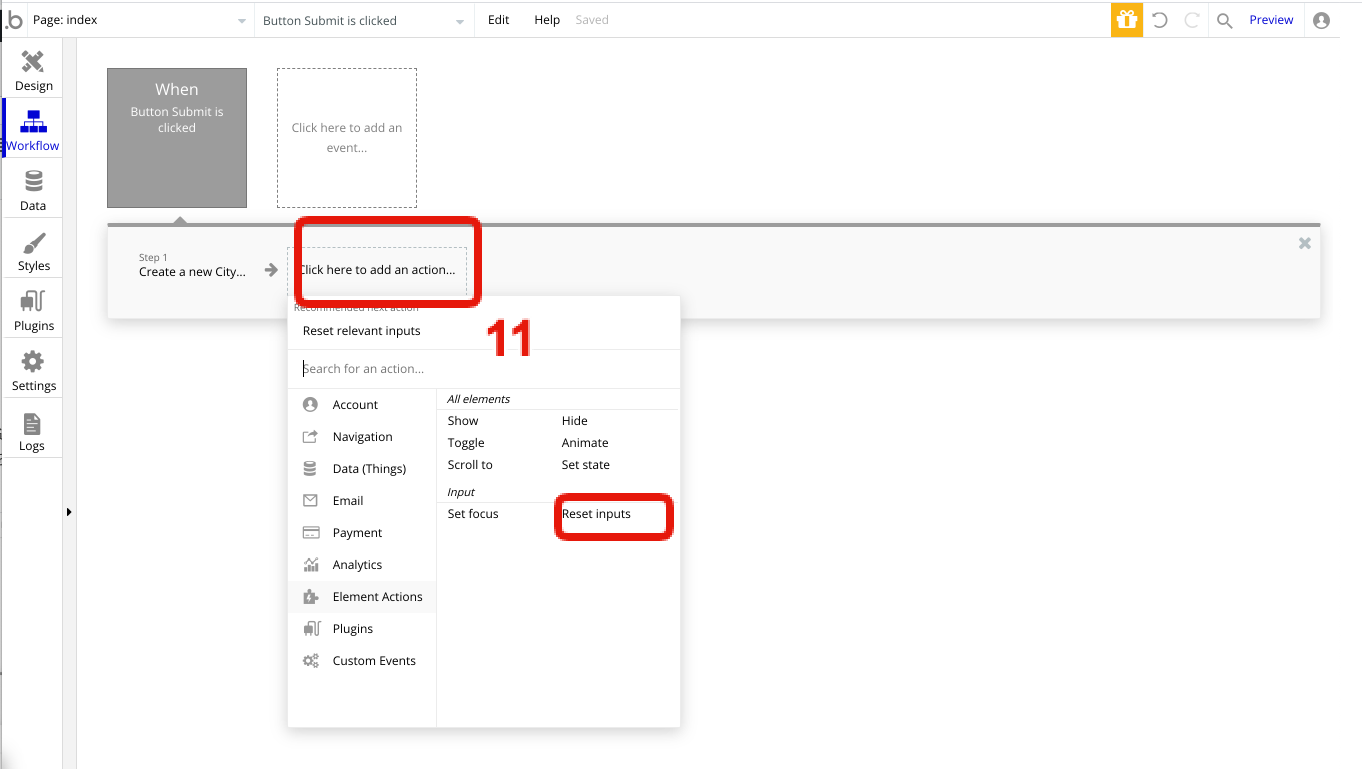
データベースに保存された都市の都市名と投票数をリストに表示させる
12. Designに戻り、ContainersのRepeating Groupをクリックします。これは、複数の要素をリストで表示したいときに使用するものです。右側のフォームの下に配置します。
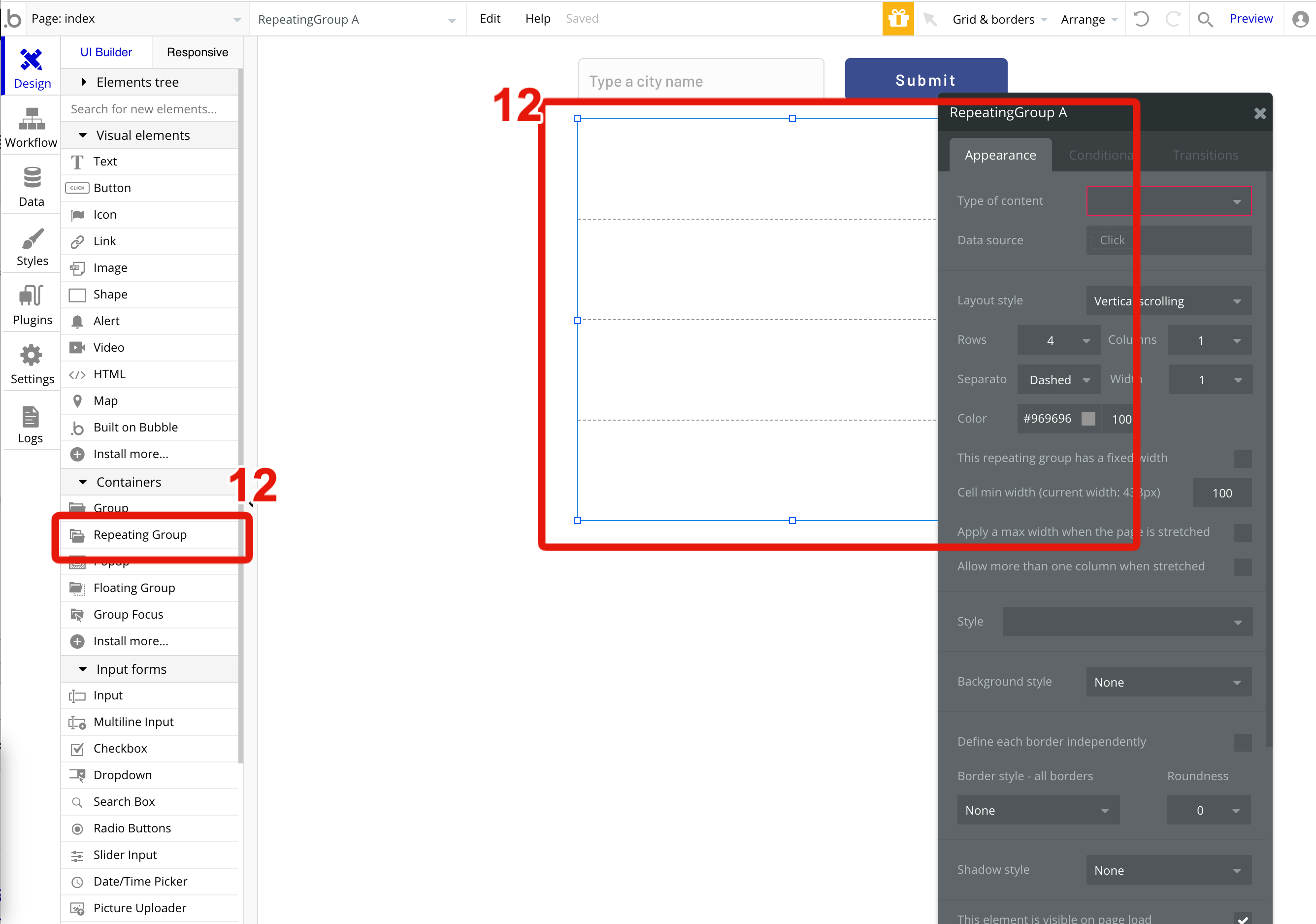
13. Type of contentに「City」、Data sourceに「Search for Citys」と入力し、作成したCityのデータベースからデータを取得するように設定します。
14. Search for CitysのTypeを「City」と入力します。
15. Vote数の多い順に都市を表示するため、並び替えのSort byに「Votes」、降順のDescending に「Yes」と入力します。
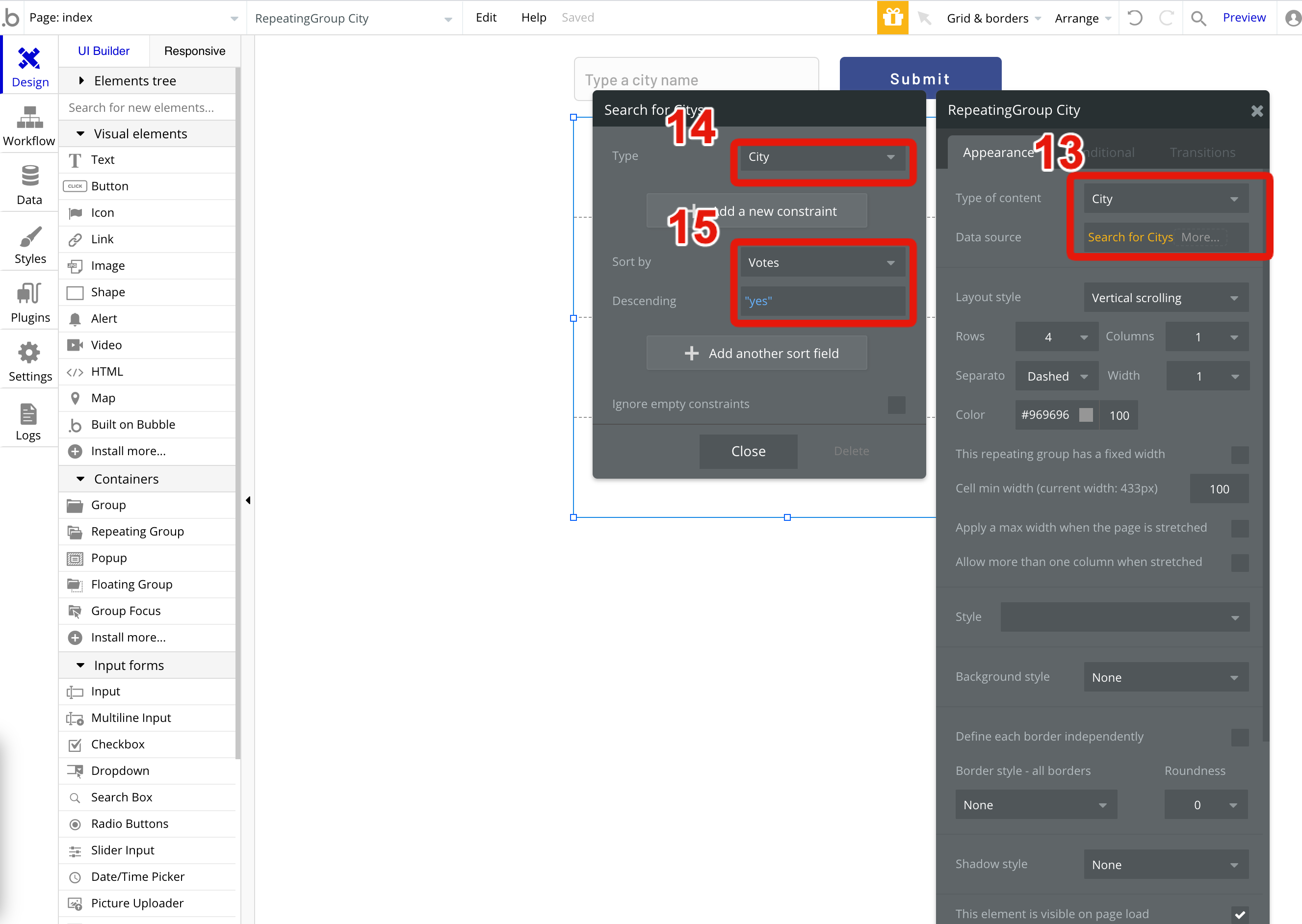
16. リストに枠線を設けたいので、AppearanceのBorder styleを「Solid」と設定します。
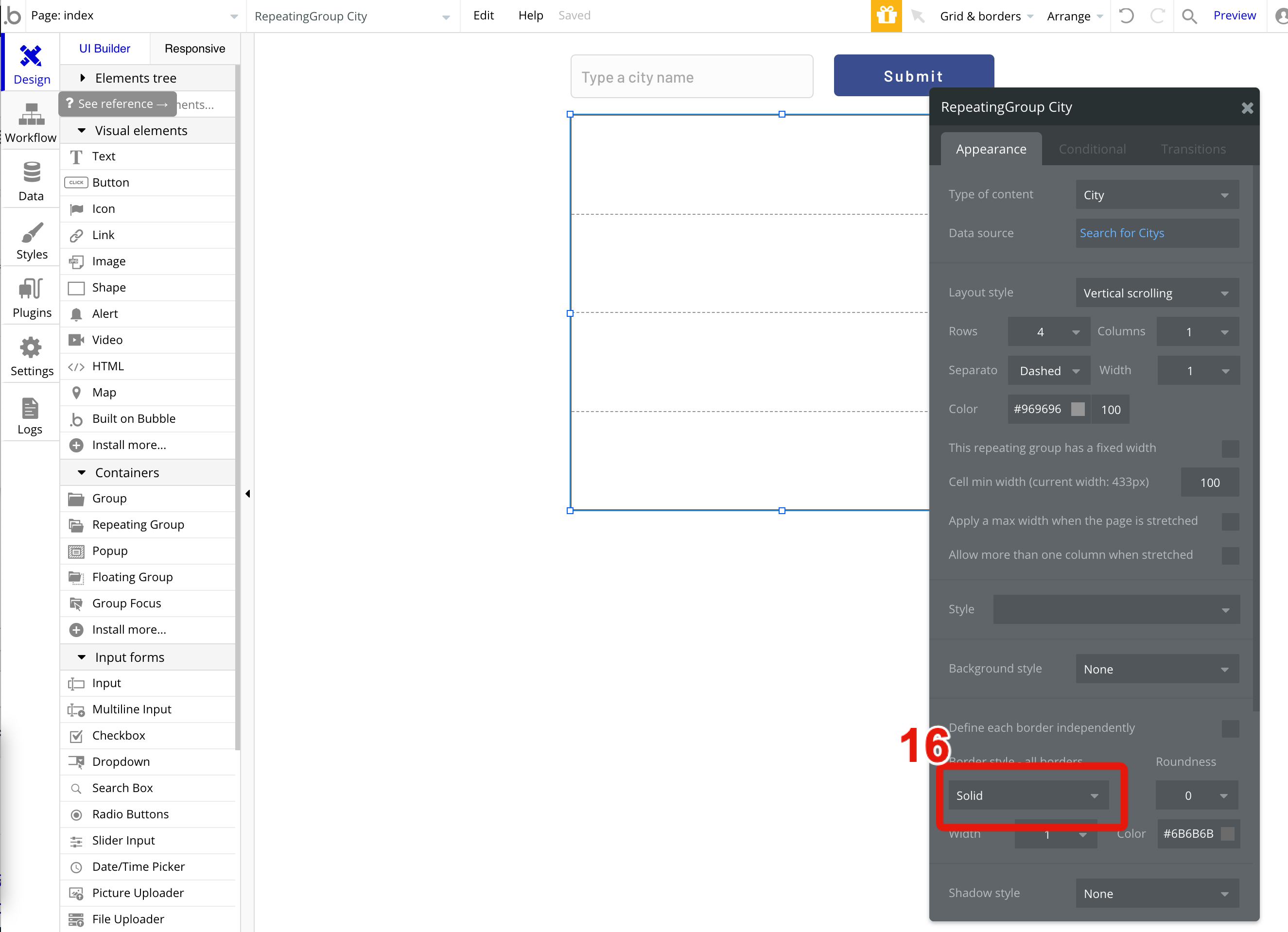
17. 続いて都市名をリストに表示します。リストの一つ目の枠をクリックし、Appearanceに「Current cell’s City’s name」「Current cell’s City’s Votes」と入力します。
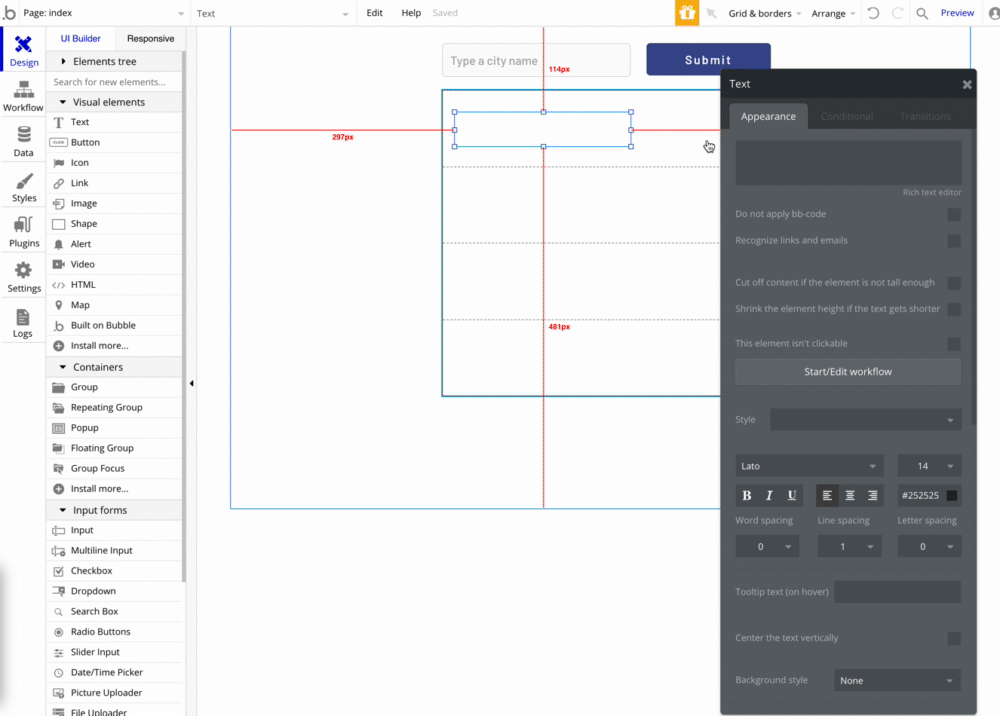
投票数をカウントアップするアイコンを追加する
18. 続いてVotesを1, 2, 3とカウントアップするために、クリックしたらカウントアップするハートのアイコンを用意します。Visual elementsのIconを選択し、AppearanceのIconから「Choose an icon ♡」を選択します。
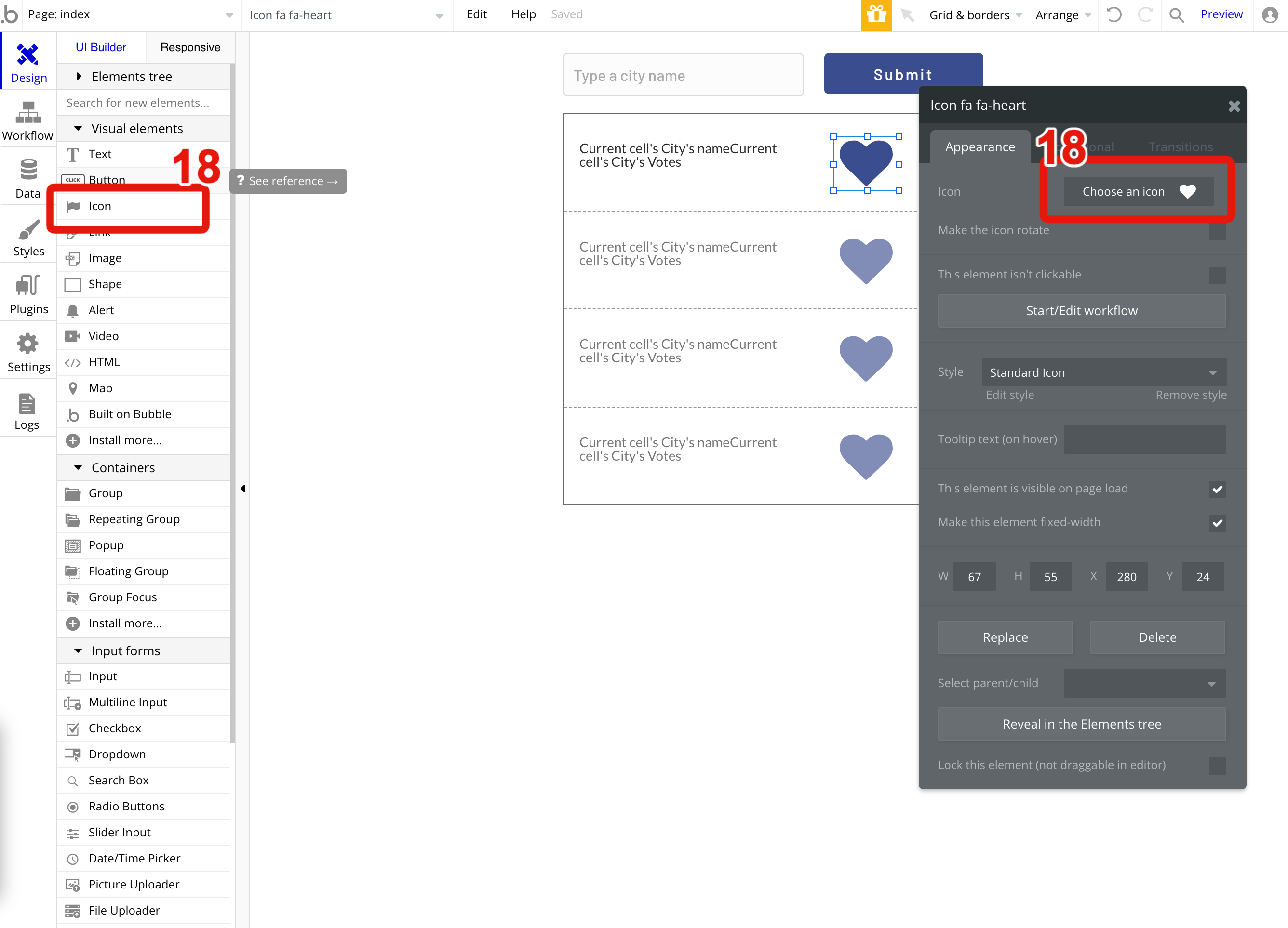
19. 18で追加したIconの Start/Edit workflowをクリックし、カウントアップの機能を追加していきます。Click here to add an action..からData(Things)のMake changes to thing…をクリックします。
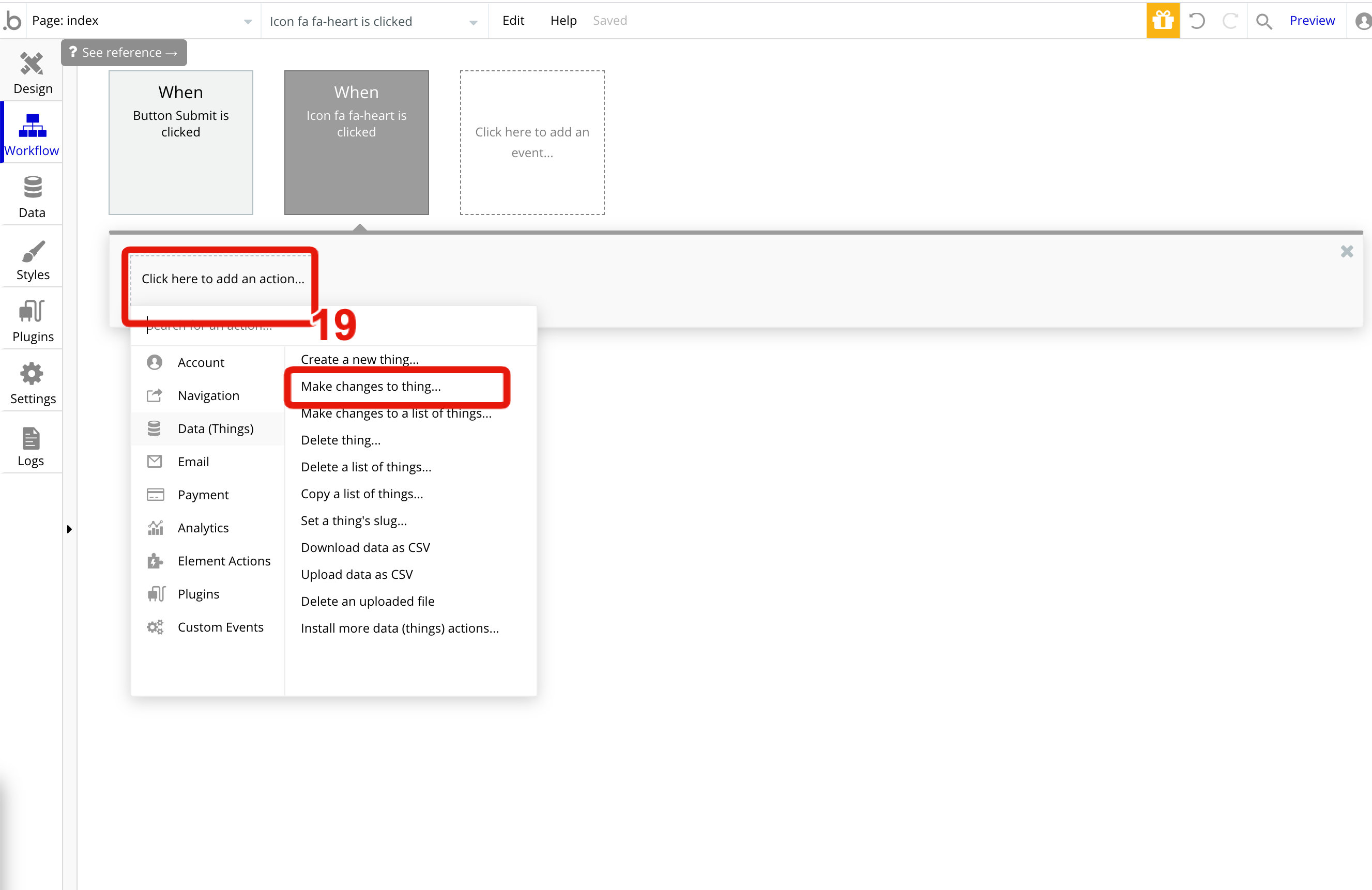
20. Make changes to City..を選択し、Votes に「Current cell’s City’s Votes + 1」と入力します。これで、アイコンをクリックする度に、CityのVoteがプラス1されるという処理になります。
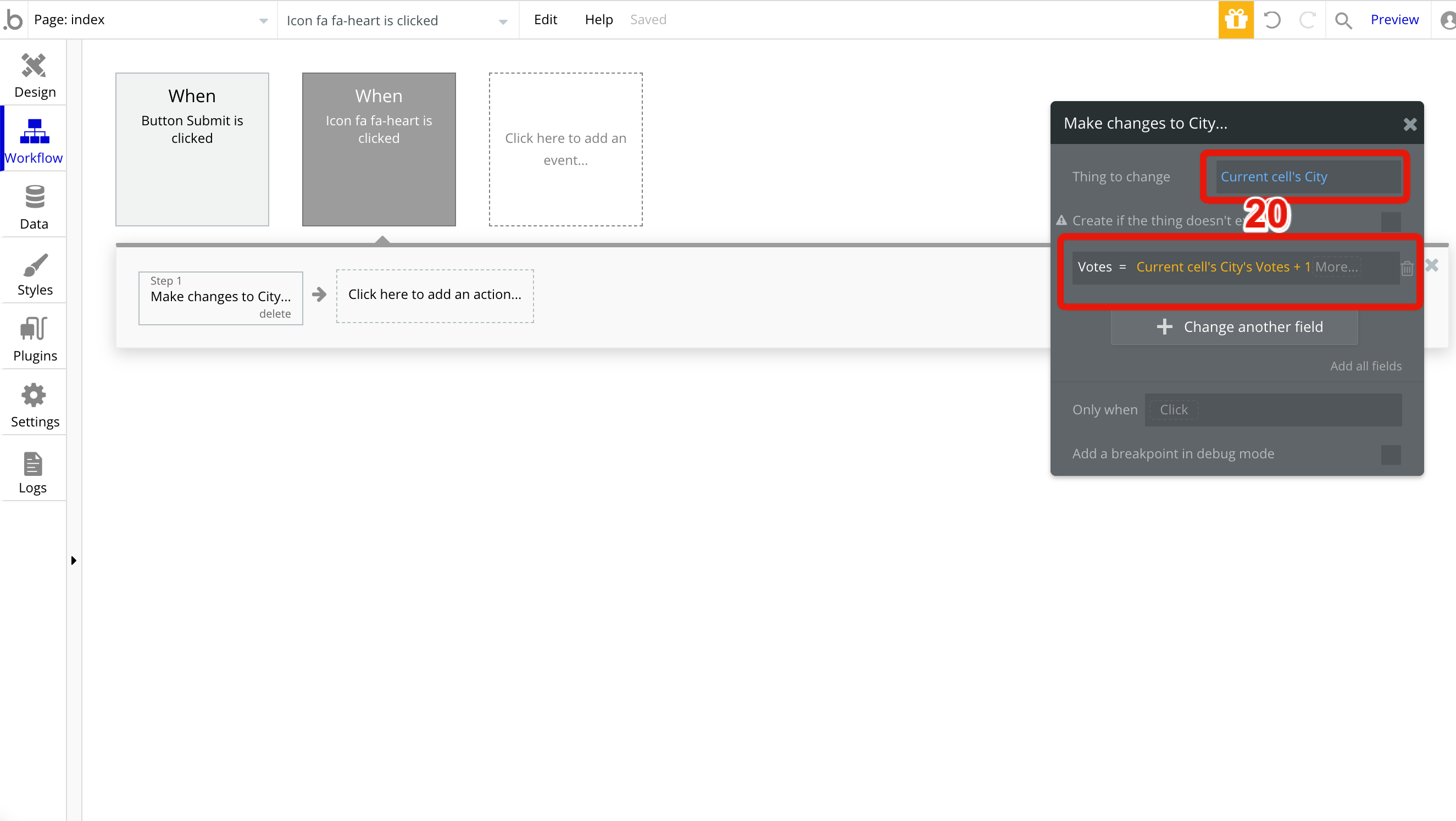
プレビューで動作を確認する
21. 一通り完成したので、プレビューで動作確認します。
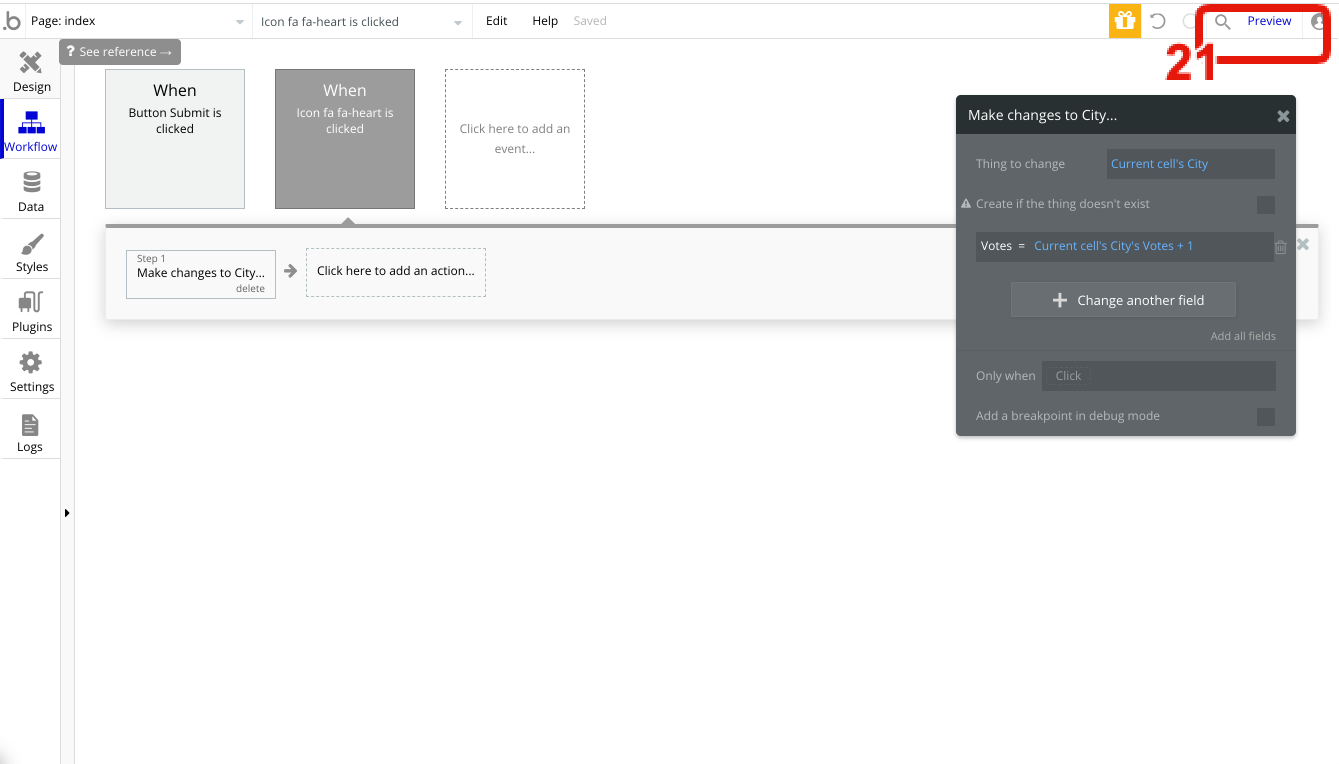
22. 好きな都市名を入力し、Submitをクリックすると、都市名がデータベースに登録され、リストに登録された都市名とデフォルトの投票数1が表示されます。そして、ハートのアイコンをクリックすることで、投票数がカウントアップし、投票数が多い順に並び替えされることが確認できました。
以上です!おつかれさまでした。